Promjena položaja usmjerivača može pomoći u povećanju brzine Wi-Fi mreže
- Je li vaš Wi-Fi sporiji od Etherneta? Pa, to je obično slučaj jer su bežične veze obično sporije od ožičenih Ethernet veza.
- To je zato što za Wi-Fi vezu trebate koristiti usmjerivač koji smanjuje brzinu na bilo koju brzinu koju vaš usmjerivač može podnijeti.
- Brzina Wi-Fi mreže također može biti sporija zbog zastarjelih upravljačkih programa, otvorenih pozadinskih aplikacija, položaja usmjerivača i više.
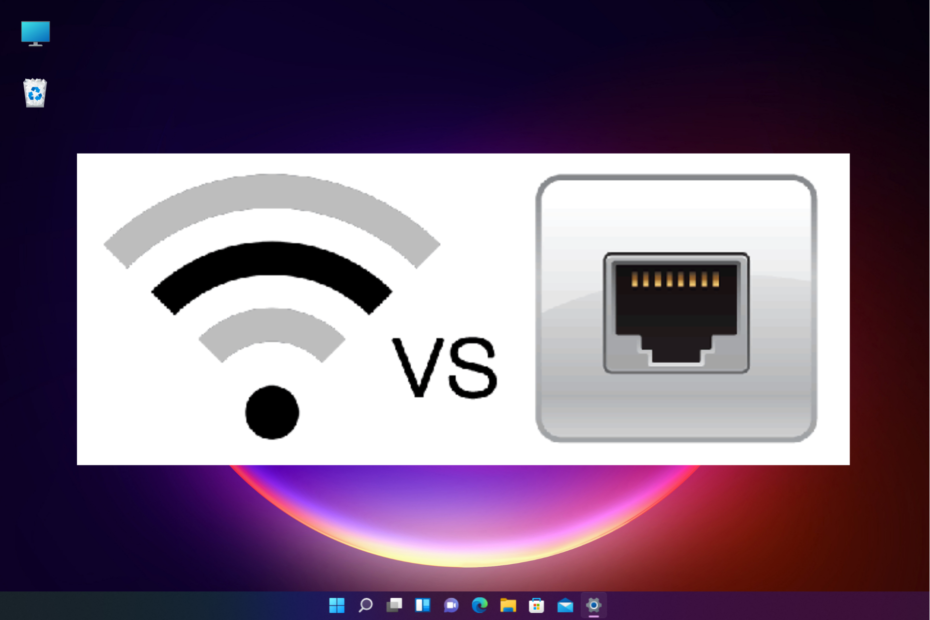
Ako shvatite da je brzina vašeg Wi-Fi-ja sporija od brzine vašeg Etherneta, to je zato što ethernet nudi povećanu brzinu, smanjena kašnjenja brzine i stabilniju vezu.
Iako je Wi-Fi posebno dobar za mobilne uređaje, poznat je po smetnjama. Ponekad možete primijetiti i da Wi-Fi je spor na vašem prijenosnom računalu stoga imamo stručni vodič za rješavanje problema.
Zašto je moja Wi-Fi brzina upola manja od Etherneta?
Može postojati nekoliko razloga zašto je vaša Wi-Fi brzina sporija ili upola manja od brzine etherneta:
- Dostignuta je maksimalna brzina prijenosa podataka – Ako tvoj Wi-Fi ne radi, ali Ethernet radi, šanse su da vaš plan usluge nudi ograničenu brzinu prijenosa podataka.
- Previše uređaja spojenih na ruter – Ako usmjerivač ima previše povezanih uređaja, može
- Gubitak Wi-Fi paketa – Vaš Wi-Fi bi mogao biti sporiji od Etherneta zbog gubitka paketa uzrokovane zagušenjem mreže.
- Zastarjeli mrežni upravljački programi – Ponekad se brzina Wi-Fi mreže može smanjiti zbog zastarjelih mrežnih upravljačkih programa.
- Veliki broj pozadinskih procesa – Brzina Wi-Fi mreže može se automatski smanjiti na polovicu Etherneta kada postoji previše procesa koji se izvode u pozadini.
Koliko je Wi-Fi sporiji od etherneta?
Činjenica je da je brzina Ethernet veze gotovo uvijek brža od Wi-Fi veze. Rekavši to, the najbrže brzine Etherneta danas je najveća brzina od 10 Gbps ili više.
S druge strane, najveće brzine Wi-Fi mreže zabilježene su na maksimalnih 6,9 Gbps. No, obično se zna da su stvarne brzine manje od 1 Gbps.
No, ako niste zadovoljni činjenicom da je vaš Wi-Fi sporiji od Etherneta i želite povećati brzinu, evo nekoliko savjeta koji vam mogu pomoći da to popravite.
Kako da svoj Wi-Fi učinim bržim od Etherneta?
Isprobajte ove preliminarne provjere kako biste vidjeli pomažu li povećati vašu Wi-Fi brzinu:
- Premjestite svoj ruter na bolje mjesto.
- Provjerite svoju brzinu interneta pomoću namjenskog tester brzine interneta.
- Ponovno pokrenite modem i usmjerivač.
- Provjerite brzinu mrežne kartice.
- Promijenite frekvencijski pojas s 2,4 GHz na 5 GHz.
- Ponovno konfigurirajte antene rutera.
- Koristiti Pojačivači Wi-Fi signala ili Wi-Fi ekstenderi za bolji prijem.
Ako nijedan od gornjih koraka ne uspije, ovdje imamo kratak pregled nekih popravaka koji vam mogu pomoći da riješite problem kada je Wi-Fi sporiji od Etherneta.
1. Pokrenite Windows alat za rješavanje problema
- Otvori postavke aplikaciju pritiskom na Pobijediti + ja ključeve zajedno. Kliknite na Sustav na lijevoj strani, a zatim kliknite na Rješavanje problema na desno.
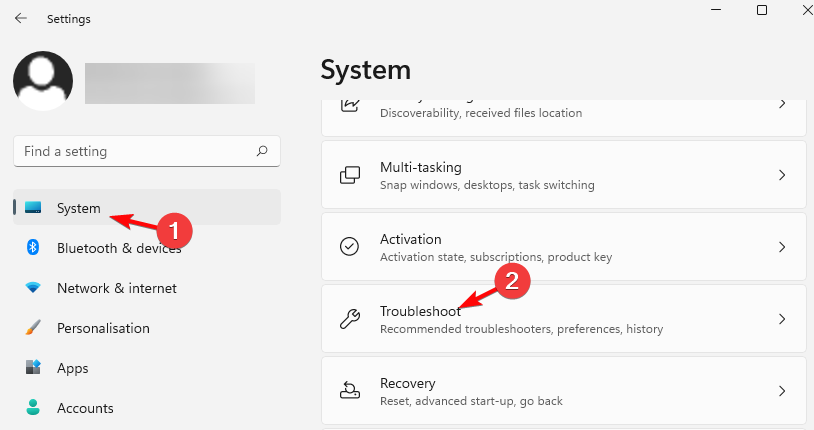
- Zatim, s desne strane kliknite na Ostali alati za rješavanje problema.
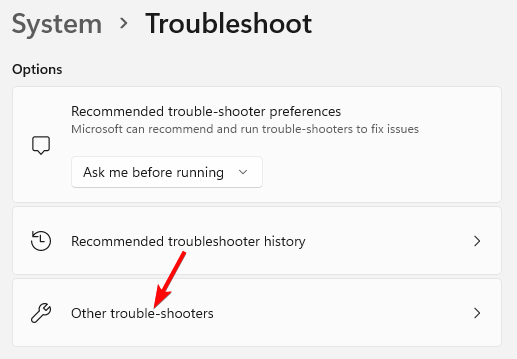
- Na sljedećem zaslonu idite na InternetVeze, i kliknite na Trčanje.
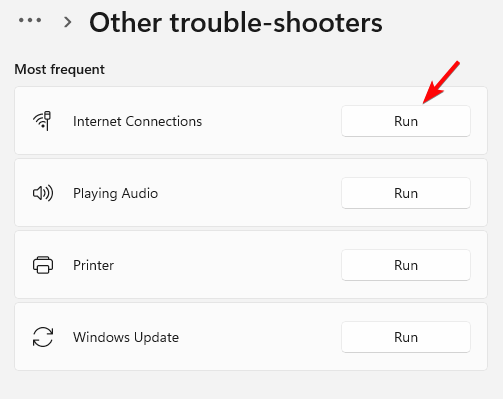
- Sada pričekajte da alat za rješavanje problema potraži probleme i ako ih pronađe, automatski će primijeniti popravke.
- Popravak: spor internet na jednom računalu, ali brz na drugom
- Popravi WiFi adapter koji ne radi / nije dostupan
- Kako isključiti pozadinske aplikacije u sustavu Windows 11 [5 brzih načina]
2. Ažurirajte mrežne upravljačke programe
- pritisni Pobijediti + R tipke zajedno za pokretanje Trčanje konzola. Tip devmgmt.msc i udario Unesi otvoriti Upravitelj uređaja.

- Proširite Mrežni adapteri odjeljak, desnom tipkom miša kliknite uređaj i odaberite Ažurirajte upravljački program.
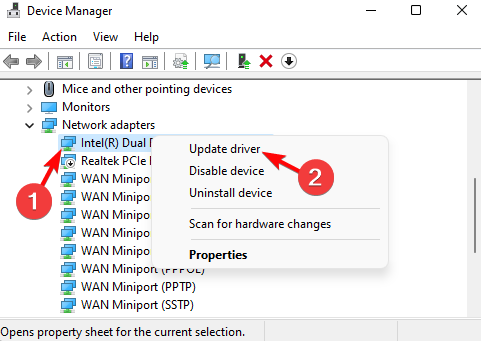
- u Ažurirajte upravljačke programe prozor, kliknite na Automatsko traženje upravljačkih programa. Sada pričekajte da Windows otkrije najnovije upravljačke programe. Kada se pronađu, ažuriranja će se automatski primijeniti.
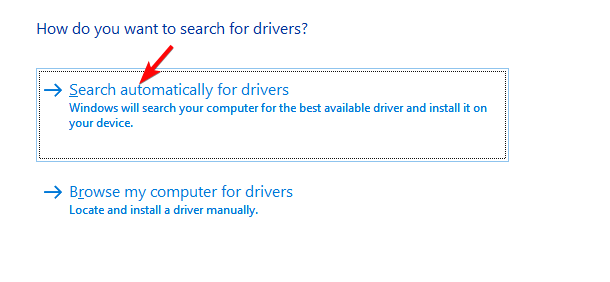
Nakon što ste uspješno ažurirao mrežni upravljački program, provjerite je li Wi-Fi brzina povećana.
Ako tražite drugu metodu ažuriranja mrežnih upravljačkih programa, preporučujemo da koristite specijalizirani softver za automatsko izvođenje ove radnje.
Outbyte Driver Updater ovdje je izvrstan izbor jer skenira vaše računalo u potrazi za zastarjelim ili nedostajućim upravljačkim programima i u trenu pronalazi najnovija ažuriranja iz svoje ogromne baze podataka.

Outbyte Driver Updater
Isprobajte Outbyte Driver Updater kako biste poboljšali ocjenu brzine računala pronalaženjem najnovijih verzija za svoje upravljačke programe.3. Onemogućite rad aplikacija u pozadini
- pritisni Pobijediti + ja tipke istovremeno za pokretanje sustava Windows postavke aplikacija Evo, kliknite aplikacije na lijevoj strani, a zatim kliknite na Aplikacije i značajke na desno.

- Na sljedećem zaslonu idite udesno i ispod Popis aplikacija, potražite problematičnu aplikaciju. Kliknite na tri točkice pored i odaberite Napredne opcije.
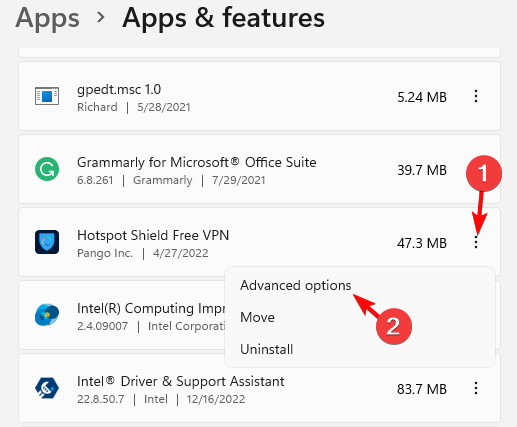
- Zatim se na desnoj strani zaslona pomaknite prema dolje i idite na Dopuštenja za pozadinske aplikacije. Izaberi Nikada s padajućeg izbornika ispod.
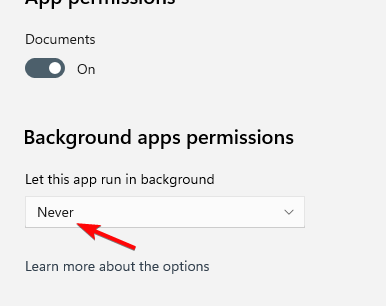
Ako Windows 11 još uvijek ima malu brzinu interneta, možete se obratiti našem detaljnom vodiču za još neke popravke koje su testirali stručnjaci.
Istodobno, također možete promijeniti Wi-Fi frekvencijski kanal koristeći namjenski Skeneri Wi-Fi kanala ako je Wi-Fi brzina sporija od Etherneta ili imate izolirane slučajeve kao što je video pozivi su sporiji čak i uz brzi internet.
Alternativno, također možete odspojiti sve nekorištene uređaje i provjeriti jesu li povezani samo bitni uređaji.
Za sve ostale upite o Wi-Fi ili Ethernet brzini, javite nam u odjeljku komentara u nastavku.

![POPRAVAK: Windows 10 Ethernet nastavlja se prekidati [Puni vodič]](/f/136226e34dd07ff3fd2a5041015b028a.webp?width=300&height=460)
